Les utilisateurs d’appareils mobiles sont souvent confrontés à divers problèmes qui affectent leur expérience quotidienne. L'un de ces problèmes courants est l'impossibilité de sortir l'iPhone du mode casque, une situation qui peut être très ennuyeuse et affecter l'utilisation globale du téléphone.
Un iPhone bloqué en mode casque peut être frustrant à gérer, car il empêche la lecture du son via des haut-parleurs externes, même après avoir débranché vos écouteurs. Heureusement, il n'est pas difficile de désactiver le mode casque sur votre iPhone en utilisant les solutions ci-dessous.
Cet article vise à apporter des solutions pratiques et efficaces aux utilisateurs confrontés au problème de ne pas pouvoir sortir leur iPhone du mode casque. Nous vous proposerons des étapes simples et efficaces qui peuvent être suivies pour résoudre ce problème rapidement et sans avoir besoin de compétences techniques avancées. Vérifier Les meilleurs écouteurs iPhone cette année pour profiter d'une expérience audio exceptionnelle.
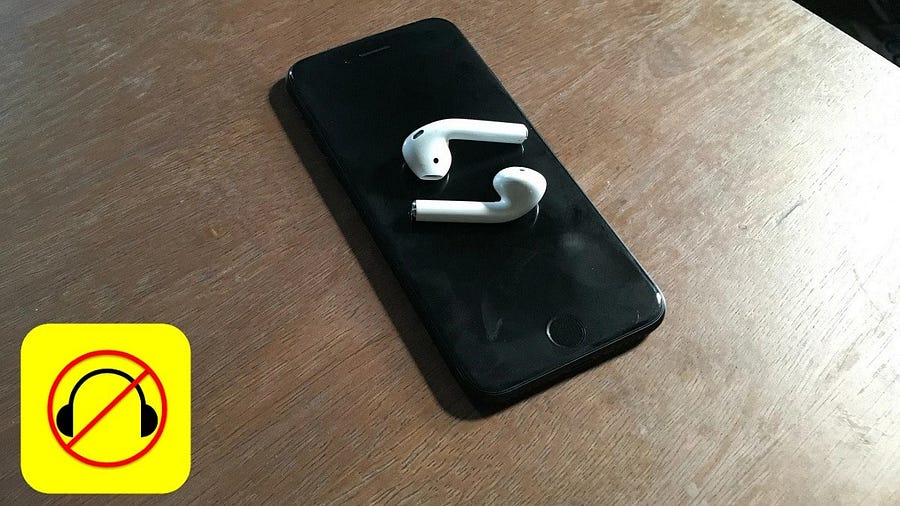
1. Déconnectez les écouteurs Bluetooth
Votre iPhone vous permet de déconnecter ou de dissocier les appareils Bluetooth précédemment connectés, tels que les écouteurs, via l'application Paramètres. Si votre iPhone semble se connecter constamment à vos écouteurs Bluetooth, suivez ces étapes pour les déconnecter :
- Ouvrez l'application "Paramètres" et appuyez sur Bluetooth.
- Cliquez sur l'icône d'informations
- Sélectionner Déconnecter. Alternativement, vous pouvez sélectionner une option Oubliez cet appareil Pour dissocier les écouteurs.
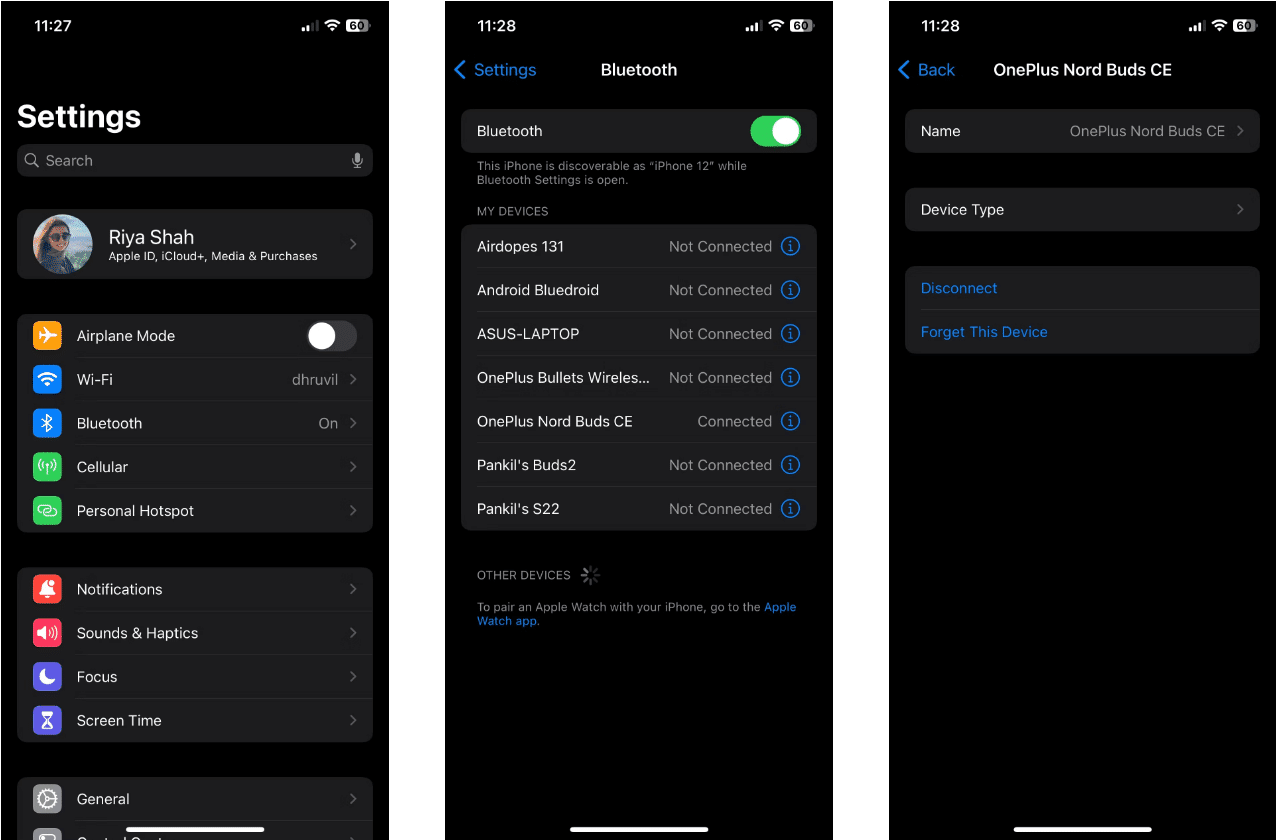
2. Connectez et déconnectez les écouteurs filaires
Des problèmes temporaires dans iOS peuvent parfois perturber le mécanisme de détection des écouteurs branchés sur votre iPhone et l'empêcher de détecter que les écouteurs ont été retirés. S'il ne s'agit que d'un problème ponctuel, brancher et débrancher vos écouteurs vous aidera à résoudre le problème.
Branchez vos écouteurs sur le port Lightning 3.5 mm de votre iPhone, puis déconnectez-les. Ensuite, ouvrez Centre de contrôle Sur iPhone, faites glisser votre doigt depuis le coin supérieur droit vers le bas (ou vers le haut si vous avez un iPhone avec un bouton Accueil) et vérifiez si l'icône du casque apparaît toujours dans le curseur de volume.
3. Changez le périphérique de sortie audio
Lorsque vous écoutez de la musique ou regardez des vidéos, votre iPhone vous permet de choisir entre différents périphériques de sortie audio. Ouvrez le Centre de contrôle, puis appuyez et maintenez le bouton «AirPlay» dans le coin supérieur de la carte du lecteur de musique. Localiser iPhone Dans la liste pour le définir comme périphérique de sortie audio.
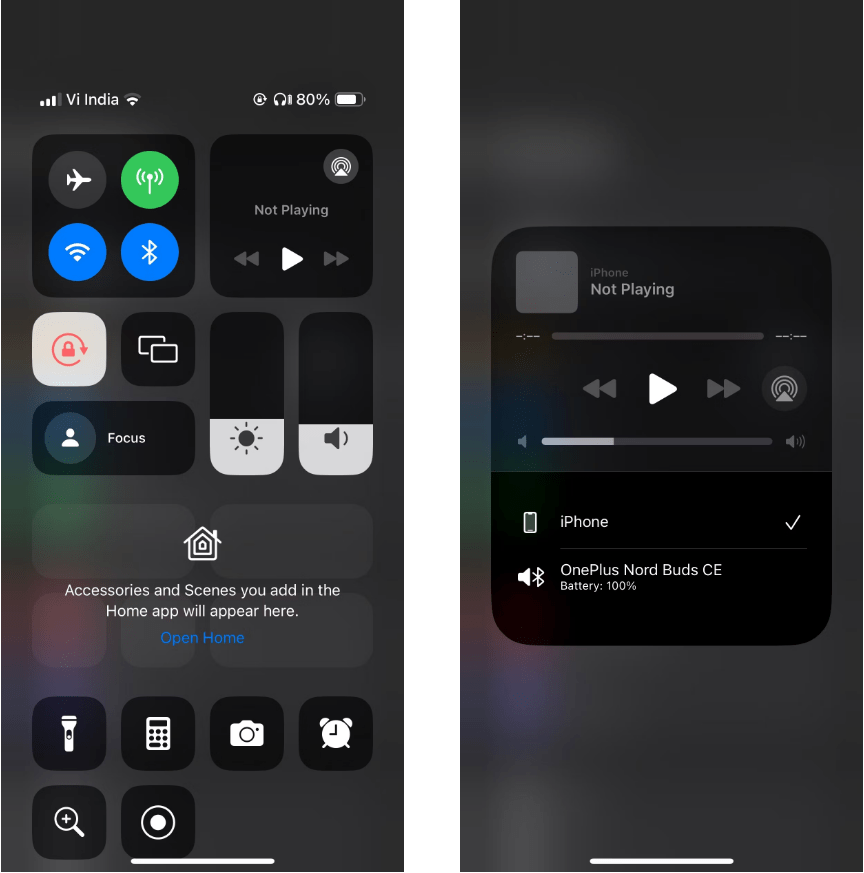
4. Nettoyez le port casque
La saleté, la poussière ou les peluches qui s'accumulent à l'intérieur de la prise casque 3.5 mm, du port Lightning ou USB-C de votre iPhone peuvent empêcher l'appareil de détecter incorrectement les écouteurs lorsqu'ils sont branchés, même lorsqu'ils ne le sont pas. Vérifiez le port de votre iPhone pour déceler tout débris. Si vous trouvez quelque chose, vous devrez le nettoyer.
Il est préférable d'éteindre votre iPhone avant d'insérer quoi que ce soit dans ses ports pour éviter de provoquer un court-circuit ou d'introduire une charge statique dans les composants électroniques. Une fois qu'il est éteint, utilisez un coton-tige ou un trombone pour retirer délicatement toute saleté ou débris du port. Vous pouvez vous référer à notre guide sur Nettoyez votre iPhone Pour plus d'aide.
Rebranchez fermement les écouteurs. Si votre iPhone ou iPad est équipé d'un étui, vous devrez peut-être retirer l'étui pour assurer une connexion stable.

Note: Apple déconseille d'utiliser de l'air comprimé et des aérosols pour nettoyer votre iPhone, il est donc préférable de les éviter. Il est également important d'être doux lors du nettoyage du port pour éviter d'endommager les composants internes.
5. Vérifiez les dégâts d’eau
Si vous ne trouvez aucun débris dans les ports, mais que votre appareil est toujours bloqué en mode casque, cela peut être le signe d'un problème. iPhone endommagé par l'eau. Cela peut être causé par quelque chose d'aussi évident que de renverser du café sur votre iPhone ou aussi simple que de la sueur coulant sur le câble de votre casque.
Si vous n'êtes pas sûr, vérifiez les indicateurs de contact liquide (LCI) intégrés à votre iPhone pour avoir une meilleure idée s'il a été endommagé par l'eau. Ouvrez le plateau de la carte SIM et trouvez un petit autocollant à l'intérieur. Il est généralement blanc ou argenté, mais si votre iPhone entre en contact avec de l'eau, le LCI devrait apparaître en rouge ou en rose.
Note: Confirmer un document Assistance Apple Les iPhones prenant uniquement en charge l'eSIM n'ont pas d'indicateurs de contact liquide à l'extérieur. Ils sont situés à l'intérieur, vous devrez donc démonter votre appareil pour les trouver. Cependant, nous ne recommandons pas de le faire.
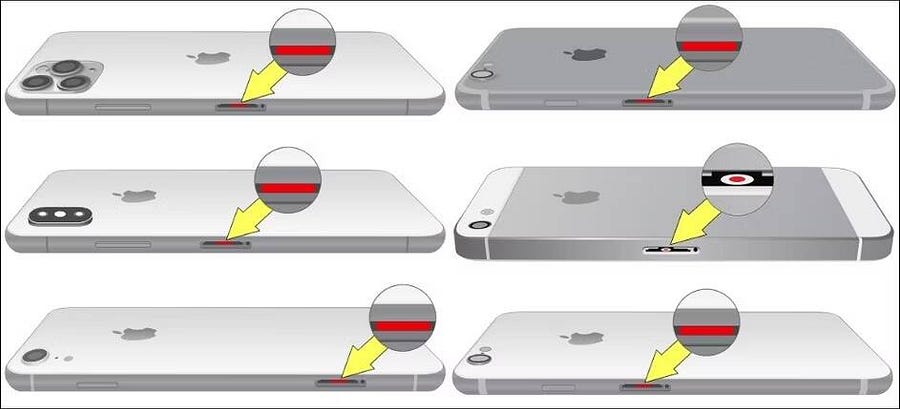
Si votre iPhone a récemment subi des dégâts d'eau, il est préférable d'agir rapidement et d'évacuer l'eau pour éviter d'autres dommages. Évitez d'utiliser du riz pour sécher votre iPhone, car cela pourrait aggraver la situation en laissant des résidus nocifs ou en obstruant davantage les ports. Vous pouvez également consulter notre guide Sauver un téléphone endommagé par l'eau Pour obtenir les bonnes instructions.
6. Installez les mises à jour iOS
Il existe une étrange possibilité que votre iPhone soit bloqué en mode casque en raison d'un problème logiciel. Si tel est le cas, Apple ne tardera pas à publier un correctif via une mise à jour logicielle.
Aller à Paramètres -> Général -> Mise à jour du logiciel Pour vérifier les nouvelles mises à jour. Si des mises à jour sont disponibles, téléchargez-les et installez-les sur votre iPhone.
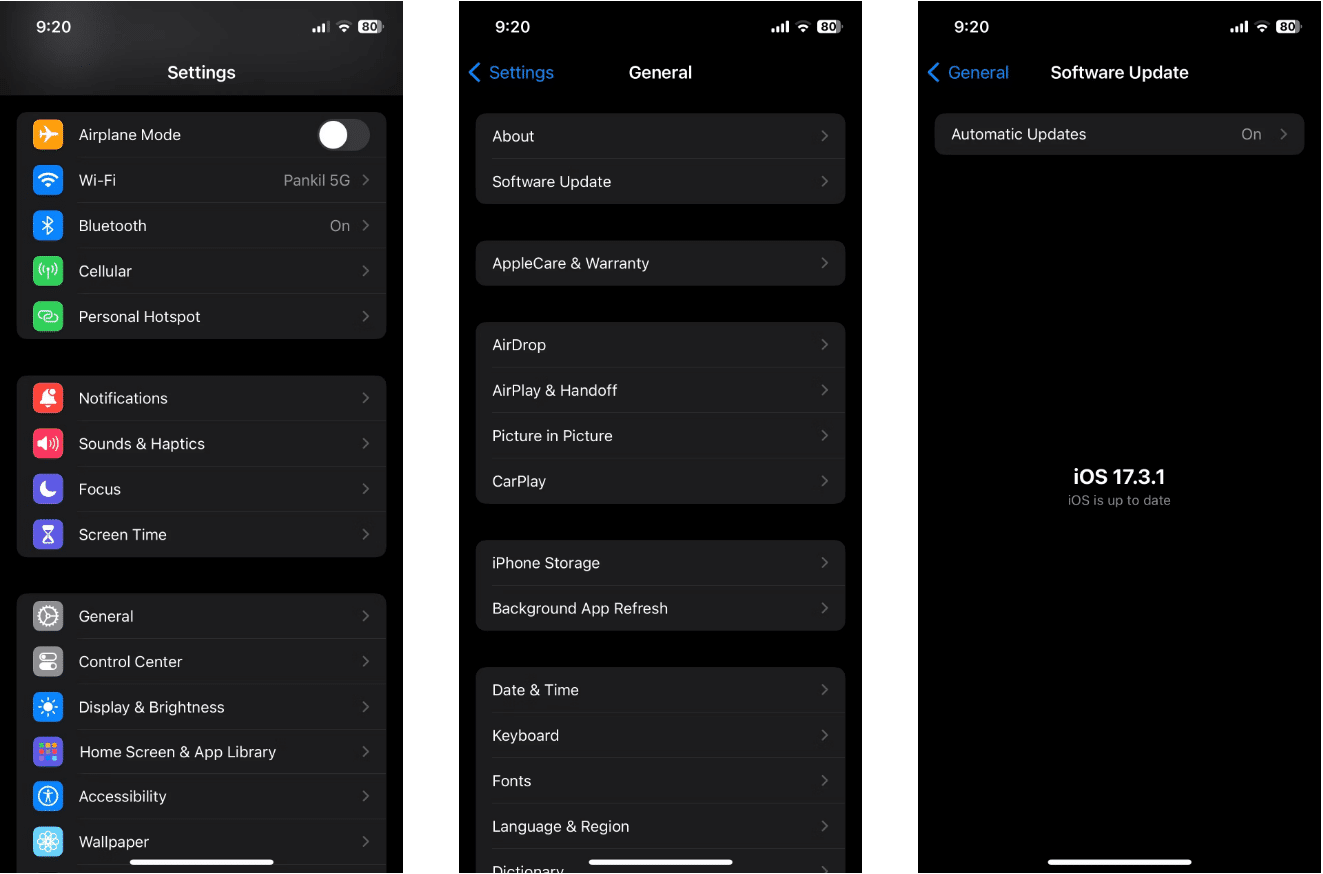
7. Redémarrez l'iPhone
Cela peut sembler ringard, mais le redémarrage de votre iPhone peut résoudre tout problème temporaire qui aurait pu le bloquer en mode casque. N'oubliez donc pas de sauter cette étape.
Appuyez et maintenez le bouton latéral ainsi que l'un des boutons de volume (ou appuyez et maintenez le bouton latéral sur les modèles d'iPhone dotés d'un bouton d'accueil) jusqu'à ce que le curseur d'alimentation apparaisse. Faites glisser le curseur vers la droite et attendez que votre iPhone s'éteigne complètement. Appuyez ensuite à nouveau sur le bouton latéral et maintenez-le enfoncé pour le rallumer. Ensuite, vérifiez si votre iPhone émet du son via ses haut-parleurs intégrés. Vérifier Les haut-parleurs de l'iPhone ne fonctionnent pas? Voici comment y remédier.
8. Réinitialisation d'usine de l'iPhone
Si l'installation des mises à jour iOS s'avère inefficace, vous pouvez envisager de réinitialiser votre iPhone aux paramètres d'usine. Ce processus effacera toutes les données et ramènera les paramètres aux valeurs par défaut d'usine, restaurant essentiellement votre iPhone à son état d'origine.
Assurez-vous Faites une sauvegarde de votre iPhone Tout d’abord pour protéger vos précieuses données. Ensuite, suivez les instructions de notre guide pour le savoir Comment réinitialiser votre iPhone aux paramètres d'usine.
Si rien ne fonctionne et que votre iPhone est toujours sous garantie, vous pouvez prendre rendez-vous dans un Apple Store pour faire vérifier et réparer votre iPhone par un technicien certifié. Si le problème est logiciel, Apple couvrira le coût de la réparation tant que votre iPhone est toujours sous garantie.
Cependant, si des dommages réels en sont la cause, Apple facturera un montant élevé, sauf si vous avez acheté une garantie. AppleCare +, qui couvre les dommages accidentels. N'essayez pas d'économiser de l'argent en le faisant réparer dans un atelier de réparation tiers, car cela annulerait votre garantie. Vous pouvez maintenant visualiser Les meilleures façons de nettoyer les AirPod de manière sûre et efficace.








